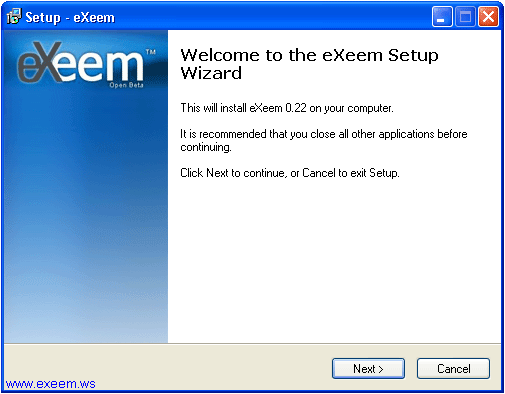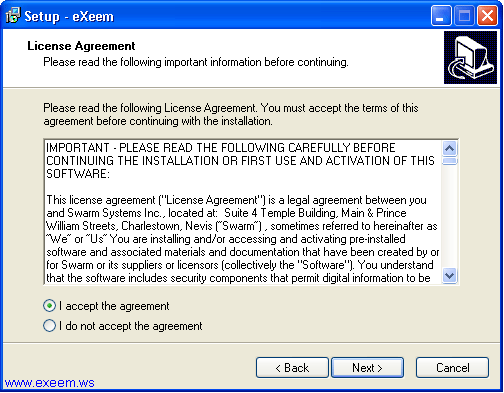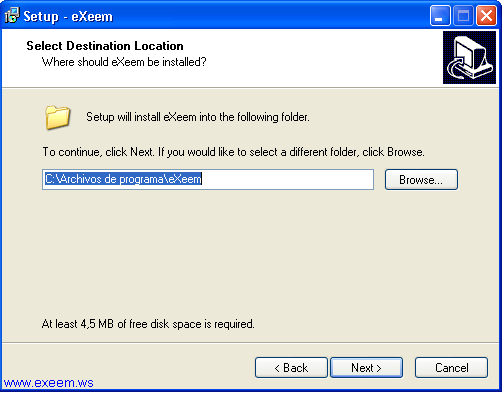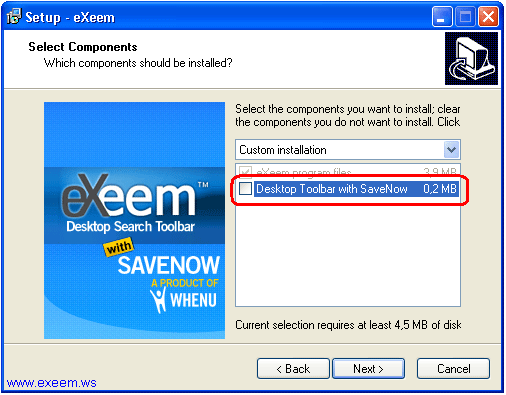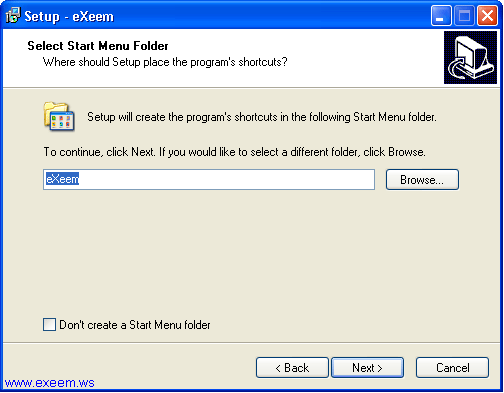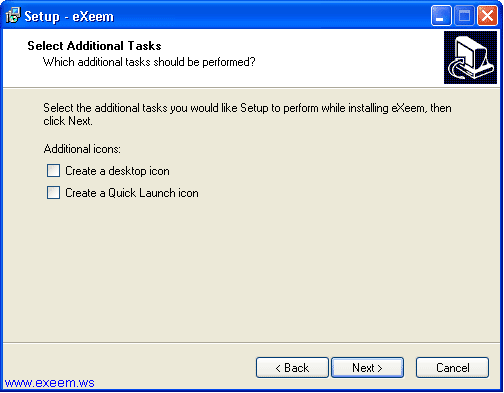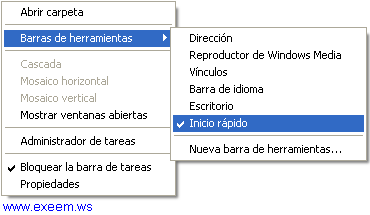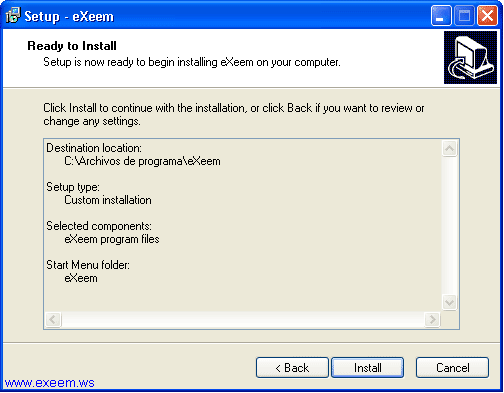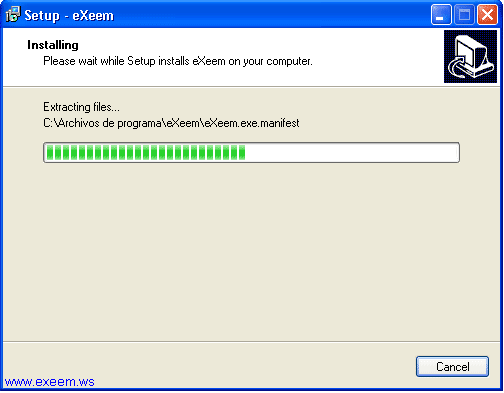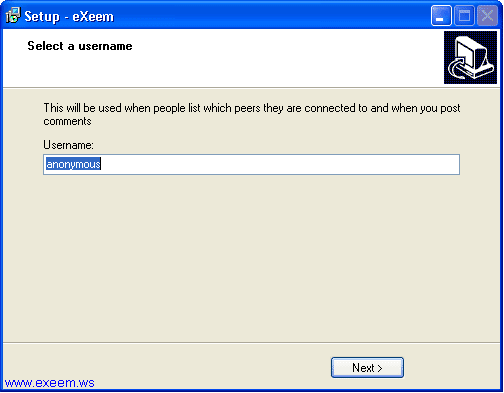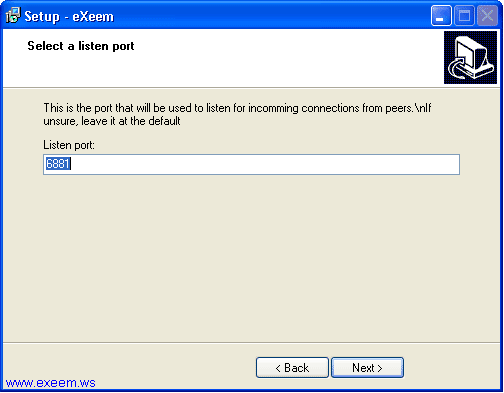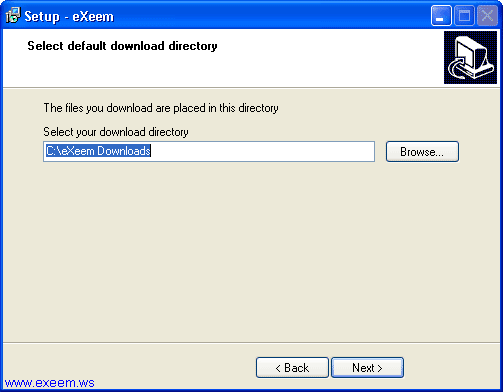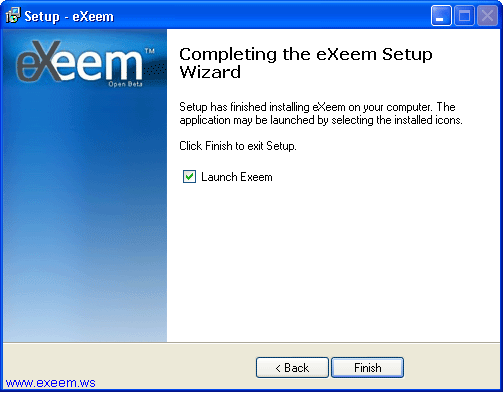- 2.3 ¿Cómo instalar el eXeem paso a paso?
-
Los pasos para instalar la versión 0.22, 0.23 y 0.24 del eXeem son los siguientes:
Ir a la sección de descarga de la web
y descargarlo desde nuestros servidores. Una vez descargado se debe hacer doble click en
el icono para iniciar la instalación.

-
Seguidamente aparecerá la ventana de bienvenida donde simplemente se debe de pulsar en el botón Next.
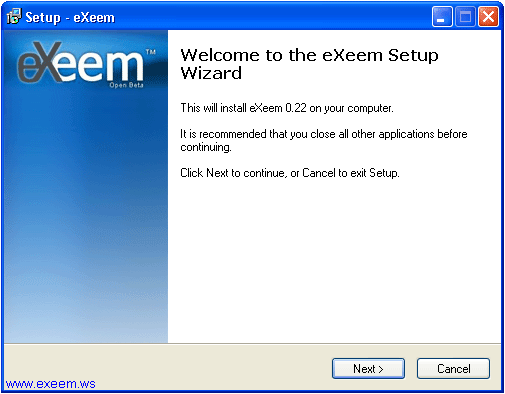
-
Para poder instalar el eXeem se debe aceptar la licencia marcando la opción “I accept the agreement”
y seguidamente pulsando en el botón Next.
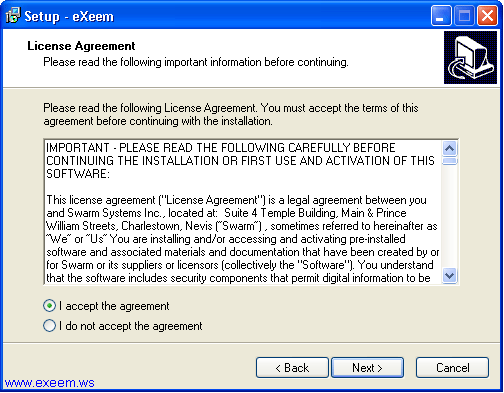
-
En este punto de la instalación se puede escoger la ruta donde se instalará el eXeem modificando
manualmente la ruta de instalación o pulsando en el botón Browse, una vez escogida la ruta de
instalación se debe de pulsar en el botón Next.
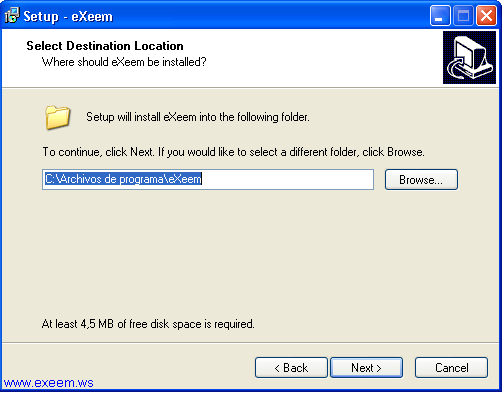
-
MUY IMPORTANTE: En este punto de la instalación sale la opción de instalar una barra adicional
en windows que se recomienda que no se instale ya que puede resultar realmente molesta. Se debe
desmarcar la opción “Desktop Toolbar with SaveNow” (como se puede ver en el recuadro rojo de la imagen
inferior) para no instalarla y seguidamente pulsaremos en Next.
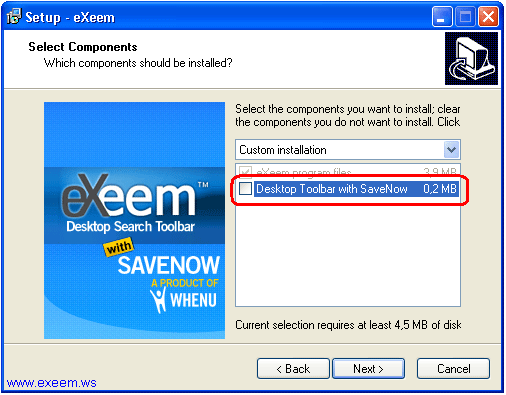
-
Aquí se puede escoger el nombre de la carpeta que aparecerá en el menú Inicio de vuestro Windows
modificando manualmente la ruta o pulsando en el botón Browse, recordar que se pueden usar rutas del
tipo “p2p\eXeem”, una vez escogida la ruta de instalación se debe de pulsar el botón Next.
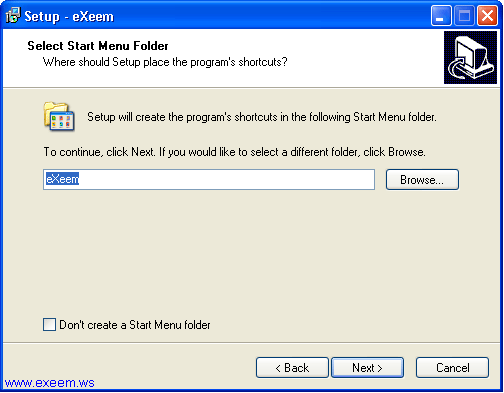
-
En este punto de la instalación se puede escoger si se desea un icono en el escritorio marcando la
opción “Create a desktop icon” o un icono en la barra de Inicio rápido* marcando la opción
“Create a Quick Launch icon”.
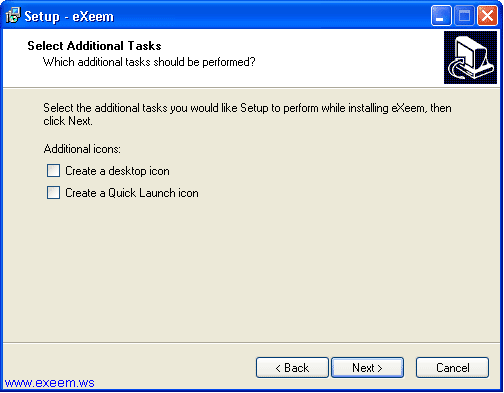
*La barra de Inicio rápido es la que se sitúa justo al lado del botón Inicio. En caso de que no
apareciera se debe pulsar con el botón derecho del ratón en la barra de inicio (no hacerlo sobre un
botón o ventana ya que saldrá otro menú diferente) ir a la opción Barras de herramientas y seguidamente
marcar la opción de Inicio rápido.
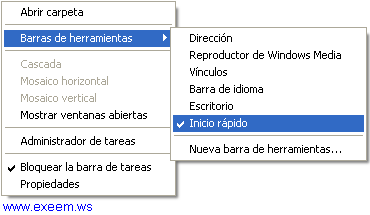
-
En este punto de la instalación muestra un resumen de todo lo que se realizará cuando pulsemos en
Install. Después de realizar este paso ya no podrás cancelar la instalación.
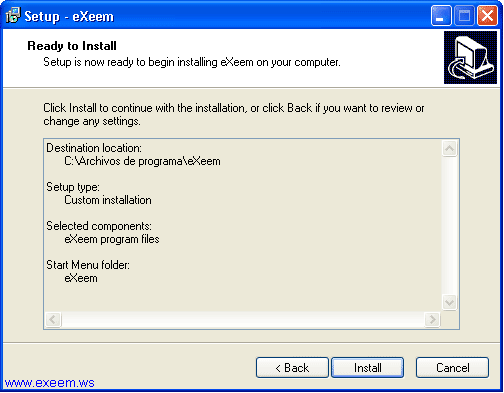
-
En pocos segundos se instala.
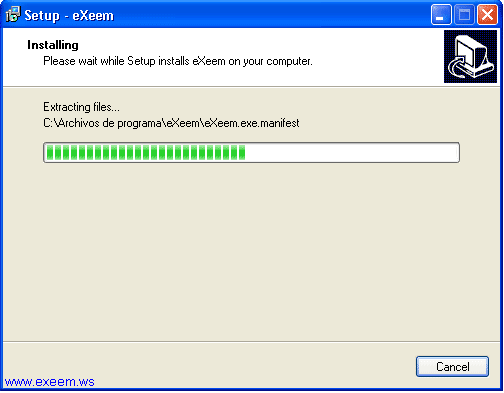
-
En este punto de la instalación se puede seleccionar el nombre de usuario que se desea o dejarlo en
anónimo.
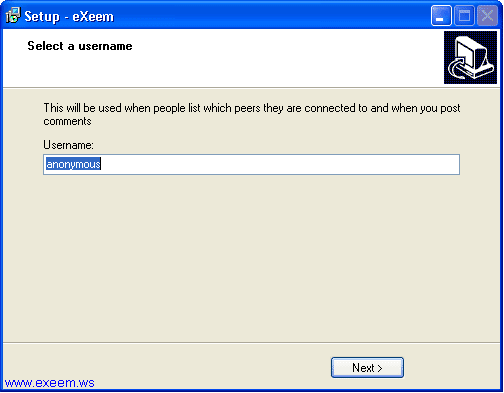
-
En este punto se selecciona el puerto de escucha que deseamos (por defecto el 6881). Este puerto
es el que tendremos que tener configurado en el router o en el firewall para que nuestra velocidad
sea mayor.
Atención: El puerto 6881 es usado por el programa BitTorrent. Si usamos el eXeem y el BitTorrent
simultáneamente con el mismo puerto puede provocar que no podamos tener conexiones entrantes.
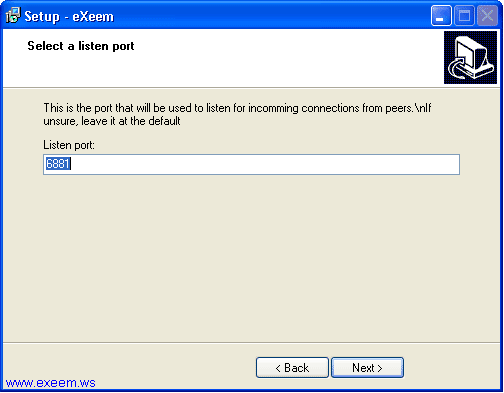
-
En este punto de la instalación se puede escoger la ruta donde se guardara las cosas que se descarguen
modificando manualmente la ruta de instalación o pulsando en el botón Browse, es muy recomendable
elegir la unidad de disco duro que tenga más espacio disponible, una vez escogida la ruta de descarga
se debe de pulsar en el botón Next.
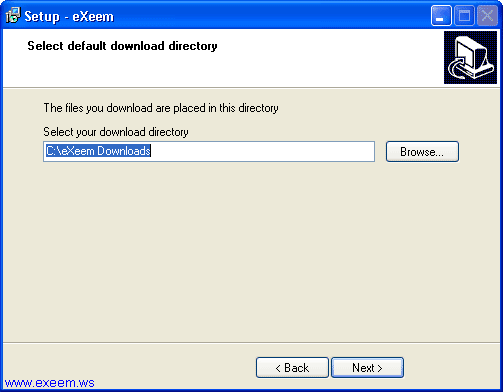
-
Enhorabuena, la instalación ha sido completada. Si deja marcada la opción “Launch Exeem” el eXeem
se ejecutara en cuanto pulse en “Finish”.
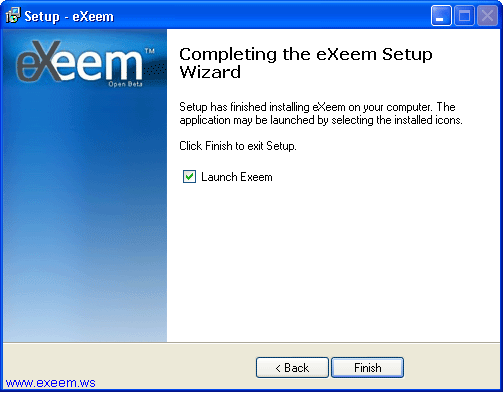
Copyright ©